O desenho paramétrico é uma tecnologia usada para desenhar com restrições, que são associações e restrições aplicadas à geometria 2D.
Há dois tipos gerais de restrições:
- As restrições geométricas controlam o relacionamento de objetos em relação um ao outro
- As restrições de cota controlam os valores da distância, comprimento, ângulo e raio de objetos
A ilustração a seguir exibe restrições geométricas e dimensionais utilizando o formato e visibilidade padrão.
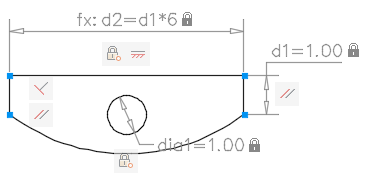
Um sinal de cursor azul é sempre exibido quando você move o cursor sobre um objeto que tem restrições aplicadas ao mesmo.
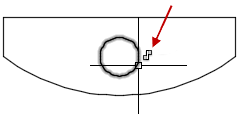
Na fase de desenho de um projeto, as restrições fornecem um meio de obrigar os requisitos ao experimentar diferentes desenhos ou ao efetuar alterações. A alterações efetuadas em objetos ajustam automaticamente outros objetos e restringem as alterações para valores de distância e ângulo.
Com as restrições, você pode
- Manter as especificações e requisitos do projeto ao restringir a geometria em um desenho
- Aplicar de forma instantânea múltiplas restrições geométricas em objetos
- Incluir fórmulas e equações com restrições de cota
- Efetuar alterações rápidas no projeto ao alterar o valor de uma variável
Desenhar com restrições
Ao trabalhar com restrições, o desenho será feito em um de três estágios:
- Não restringido Nenhuma restrição é aplicada a qualquer geometria.
- Sub-restringido Algumas restrições são aplicadas a geometria.
- Totalmente restrito Todas as restrições geométricas e de cota relevantes são aplicadas a geometria. Um conjunto de objetos totalmente restringidos também precisa incluir ao menos uma restrição fixa para bloquear a localização da geometria.
Portanto, há dois métodos gerais para projetar com restrições:
- Você pode trabalhar em um desenho Sub-restringido e efetuar alterações enquanto trabalha, usando uma combinação de comandos de edição, alças e adicionando ou alterando restrições.
- Você pode criar e primeiro efetuar a restrição completa do projeto e a seguir controlar o projeto exclusivamente ao relaxar e substituir restrições geométricas e ao alterar os valores nas restrições de cota.
O método escolhido depende de suas práticas de projeto e nos requisitos de sua disciplina.
Usar restrições com blocos e refex
Você pode aplicar restrições entre
- Um objeto no desenho e um objeto dentro de uma referência de bloco
- Um objeto dentro de uma referência de bloco e um objeto dentro de outra referência de bloco (não entre objetos dentro da mesma referência de bloco)
- O ponto de inserção de uma refex e um objeto ou bloco, mas não para quaisquer objetos dentro de refex
Quando você aplica restrições em referências de bloco, os objetos contidos dentro do bloco estão automaticamente disponíveis para seleção. Não é necessário pressionar Ctrl para selecionar um subobjeto. A adição de restrições a uma referência de bloco pode fazer com que o mesmo se mova ou rotacione como resultado.
As restrições podem ser usadas em definições de bloco, resultando em blocos dinâmicos. Você pode controlar o tamanho e a forma de blocos dinâmicos diretamente de dentro do desenho. Para obter mais informações, consulte a adição de restrições aos blocos dinâmicos.
Remover ou relaxar restrições
Há duas maneiras de cancelar os efeitos de restrições quando for necessário efetuar alterações de projeto.
- Excluir as restrições individualmente e mais tarde aplicar novas restrições. Quando o cursor passa sobre o ícone da restrição geométrica, é possível usar a tecla Excluir ou o menu de atalho para excluir a restrição.
- Relaxe as restrições temporariamente em objetos selecionados para efetuar as alterações. Com a alça selecionada ou quando você especifica opções durante um comando de edição, pressione a tecla Shift para alternar entre o relaxamento das restrições e a manutenção das restrições.
As restrições relaxadas não são mantidas durante a edição. As restrições são restauradas automaticamente, se possível, quando o processo de edição tiver sido completado. As restrições que não mais são válidas são removidas.